NetWorker Management Console: 모니터링 시 작업 타임스탬프가 잘못된 날짜 및 시간 형식으로 표시됩니다.
요약: NMC(NetWorker Management Console) UI Monitoring은 yyyy/mm/dd 및 시간을 24시간 형식으로 설정하는 대신 날짜 형식의 작업 타임스탬프를 mm/dd/yyyy 및 시간 형식으로 12시간 형식으로 표시합니다.
이 문서는 다음에 적용됩니다.
이 문서는 다음에 적용되지 않습니다.
이 문서는 특정 제품과 관련이 없습니다.
모든 제품 버전이 이 문서에 나와 있는 것은 아닙니다.
증상
NMC UI 모니터링은 작업의 타임스탬프를 mm/dd/yyyy 형식으로 날짜 형식으로 표시하고 시간을 12시간 형식으로 표시합니다.
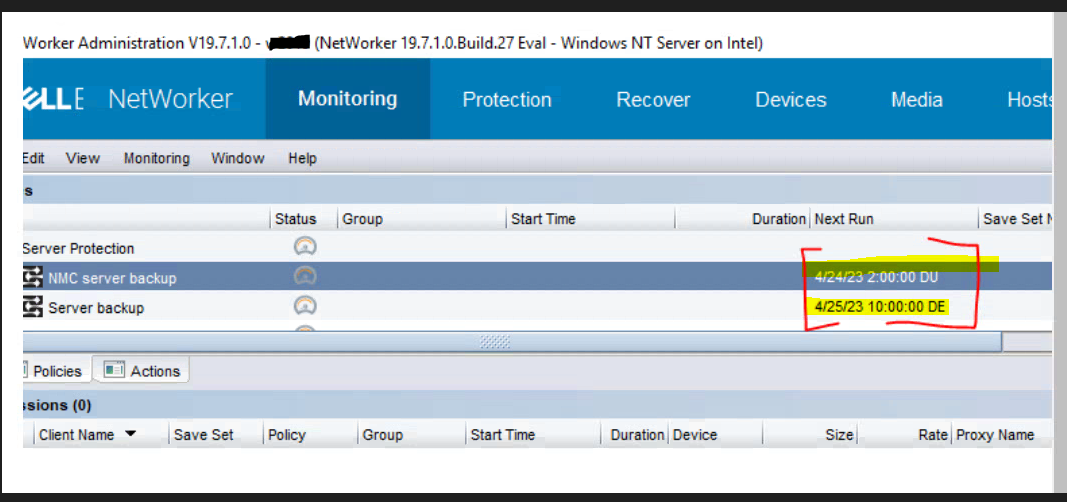
그림 1: NMC 작업의 타임스탬프가 잘못된 형식으로 표시됨
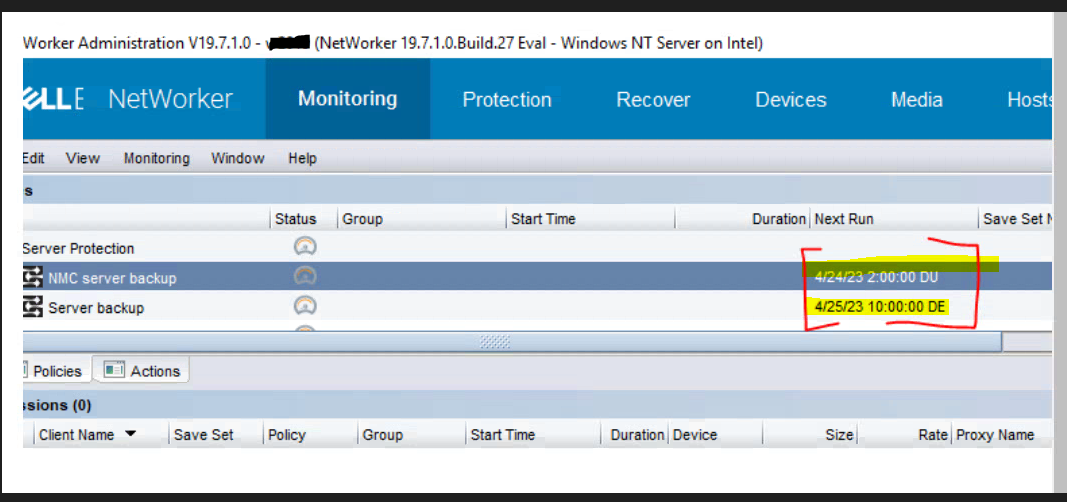
그림 1: NMC 작업의 타임스탬프가 잘못된 형식으로 표시됨
원인
운영 체제에서 국가 및 지역은 헝가리로 설정되고 지역 형식은 헝가리로 설정되어 있으며 언어 설정은 영국 영어로 설정됩니다.
NMC 서버의 운영 체제 설정은 여전히 영어로 표시됩니다. NMC는 Locale.getDefault() API를 사용하여 로캘을 읽으므로 헝가리 지역에 특정한 날짜 및 시간 설정을 적용하지 않습니다.
NMC 서버의 운영 체제 설정은 여전히 영어로 표시됩니다. NMC는 Locale.getDefault() API를 사용하여 로캘을 읽으므로 헝가리 지역에 특정한 날짜 및 시간 설정을 적용하지 않습니다.
해결
지역 로캘과 일치하도록 로캘을 업데이트합니다(이 경우 지역은 헝가리).
 그림 2: Windows 검색 표시줄 > 날짜 및 시간 > 언어
그림 2: Windows 검색 표시줄 > 날짜 및 시간 > 언어

그림 3: 언어 추가(Add a Language)를 클릭합니다.

그림 4: 구형(Magyar) 언어를 설치합니다.
- Windows 검색 표시줄에서 날짜 및 시간 형식을 검색합니다. 아래 창이 열립니다. 언어(Language)를 클릭합니다.
 그림 2: Windows 검색 표시줄 > 날짜 및 시간 > 언어
그림 2: Windows 검색 표시줄 > 날짜 및 시간 > 언어
- 언어 추가(Add a Language)를 클릭합니다.

그림 3: 언어 추가(Add a Language)를 클릭합니다.
- 설치(Butterfly)를 선택하고 설치(Install)를 선택합니다.

그림 4: 구형(Magyar) 언어를 설치합니다.
- NetWorker Management Console을 실행합니다. 이제 NMC > 모니터링 작업의 타임스탬프에 지역별 날짜 및 시간 형식이 표시됩니다.
해당 제품
NetWorker제품
NetWorker Family, NetWorker Series문서 속성
문서 번호: 000214607
문서 유형: Solution
마지막 수정 시간: 14 9월 2023
버전: 4
다른 Dell 사용자에게 질문에 대한 답변 찾기
지원 서비스
디바이스에 지원 서비스가 적용되는지 확인하십시오.